人像效果,制作頹廢人像效果教程
時(shí)間:2024-03-08 08:52作者:下載吧人氣:38
最終效果
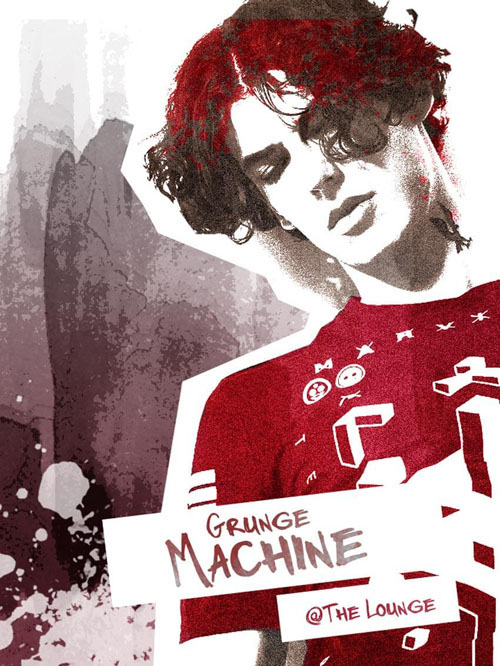
練習(xí)素材:http://www.16xx8.com/photoshop/sucai/2016/n187588.html
一、創(chuàng)建背景
1、在Photoshop中打開水彩素材,選擇“圖像>圖像旋轉(zhuǎn)>順時(shí)針90度”,將素材紋理方向由橫向改為縱向。

<點(diǎn)圖片看大圖>www.16xx8.com
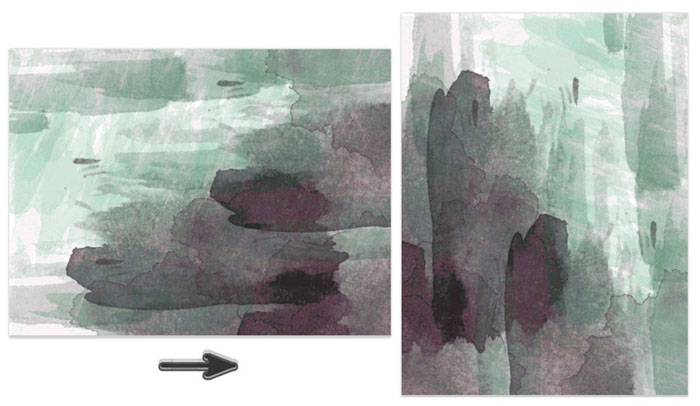
2、水彩素材將作為特效的背景,因此需要降低它的飽和度。選擇“圖像>調(diào)整圖層>色相/飽和度”,降低飽和度至-100,將素材變?yōu)楹诎仔Ч_x擇移動(dòng)工具,將素材往下移,將背景底部的白色顯示出來。
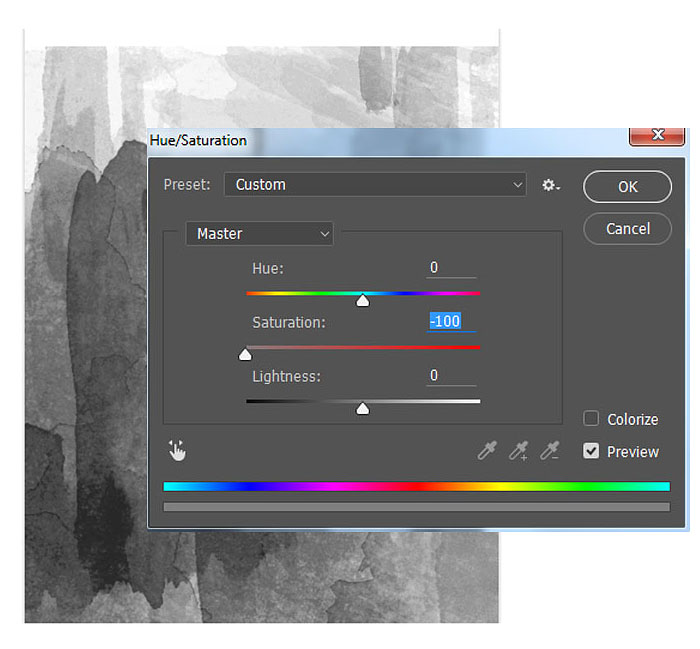
3、在圖層面板中選擇創(chuàng)建色調(diào)分離圖層,色階為8創(chuàng)建出垃圾搖滾特效。
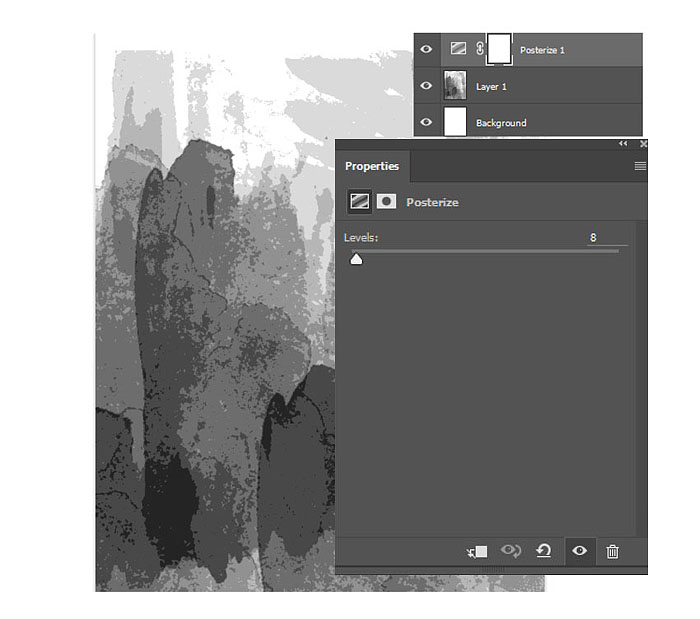
4、創(chuàng)建漸變調(diào)整圖層,選擇線性漸變模式,創(chuàng)建漸變顏色為深紅色#901026到白色。完成后,設(shè)置漸變調(diào)整圖層的混合模式為柔光。

二、設(shè)計(jì)主題
1、在Photoshop打開搖滾歌手,選擇磁性套索工具,在人物周圍創(chuàng)建大致的選區(qū)。將搖滾歌手復(fù)制粘貼到背景圖層上方。

<點(diǎn)圖片看大圖>
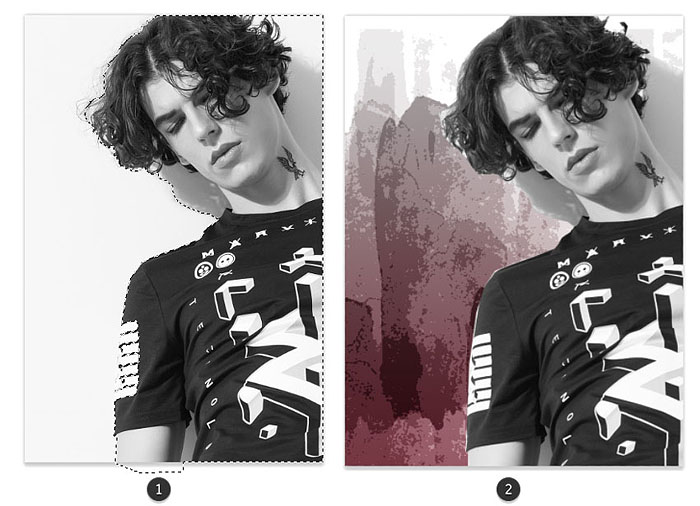
2、在搖滾歌手圖層下方創(chuàng)建新圖層,選擇多邊形套索工具,如下圖創(chuàng)建切口形狀的圖像,然后使用油漆工具填充為白色。
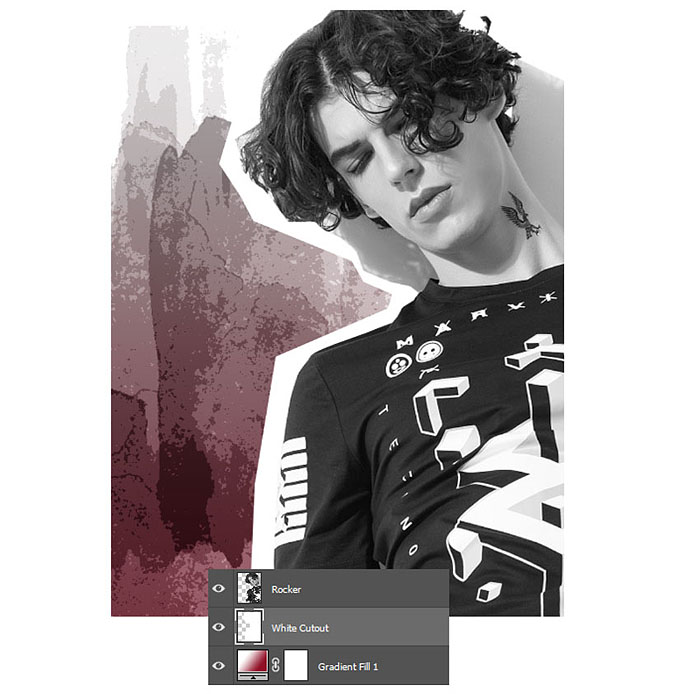
3、選擇搖滾歌手圖層,選擇“濾鏡>濾鏡庫>藝術(shù)效果>膠片顆粒”,設(shè)置顆粒0、高光區(qū)域5、強(qiáng)度10,為人物添加垃圾搖滾特效。
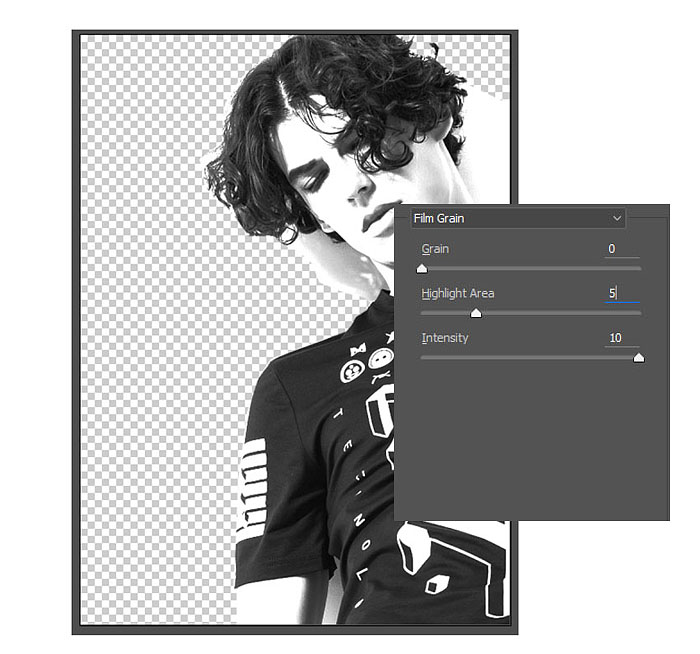
4、應(yīng)用完上面濾鏡后增強(qiáng)了圖像的對(duì)比度和亮度。再次應(yīng)用膠片顆粒濾鏡,設(shè)置顆粒0、高光區(qū)域5、強(qiáng)度10。
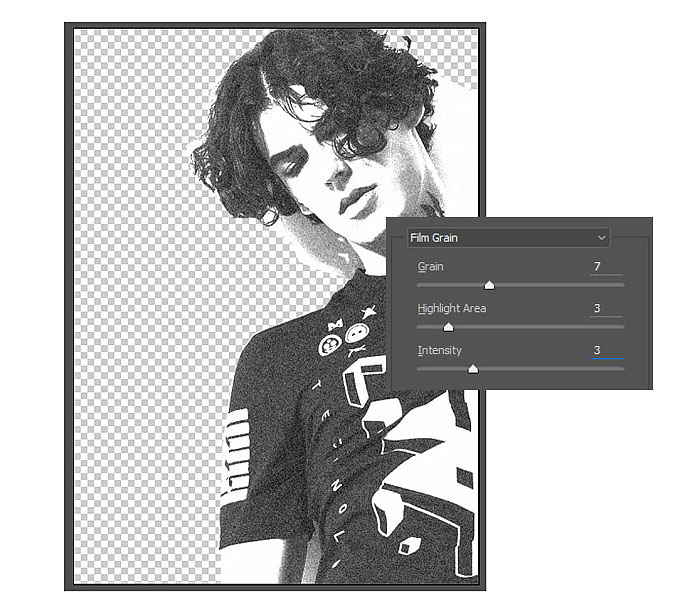
三、上色
1、對(duì)著搖滾歌手圖層右擊,選擇混合選項(xiàng),如下圖添加線性漸變疊加效果,設(shè)置混合模式為疊加,將人物上色。
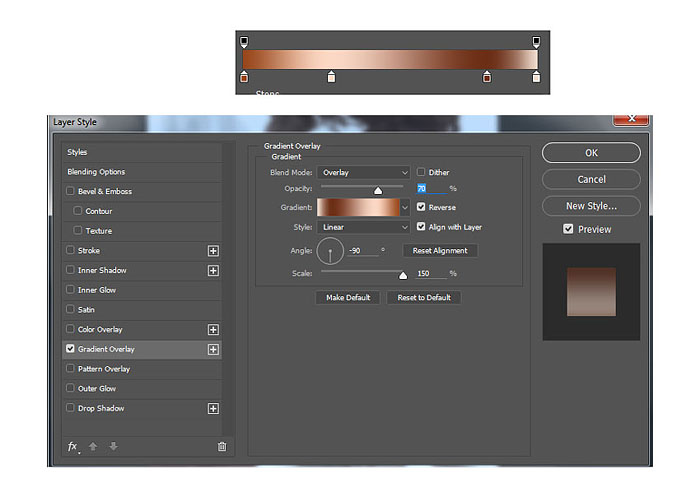

2、創(chuàng)建新圖層,設(shè)置混合模式為顏色,右擊創(chuàng)建為搖滾歌手圖層的剪貼蒙版。選擇硬筆刷,設(shè)置顏色為#d14456,將歌手的T恤涂紅。
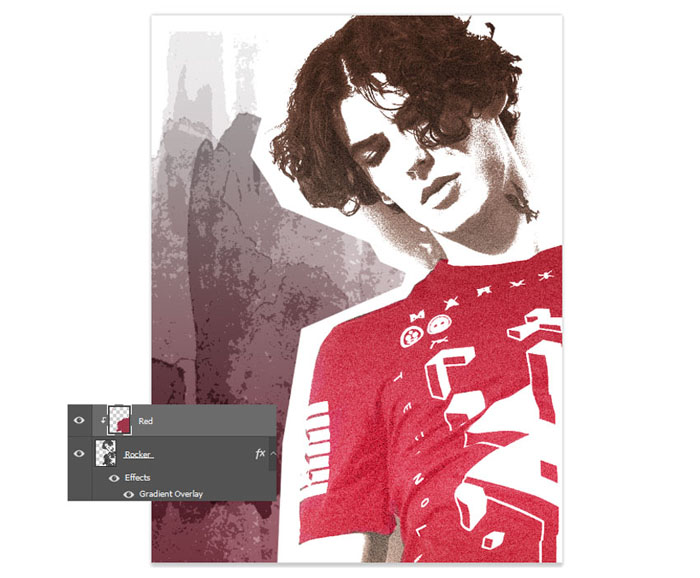
3、對(duì)著紅色圖層右擊選擇混合選項(xiàng),為了讓顏色更加好看,對(duì)T恤添加線性漸變疊加,設(shè)置如下圖。
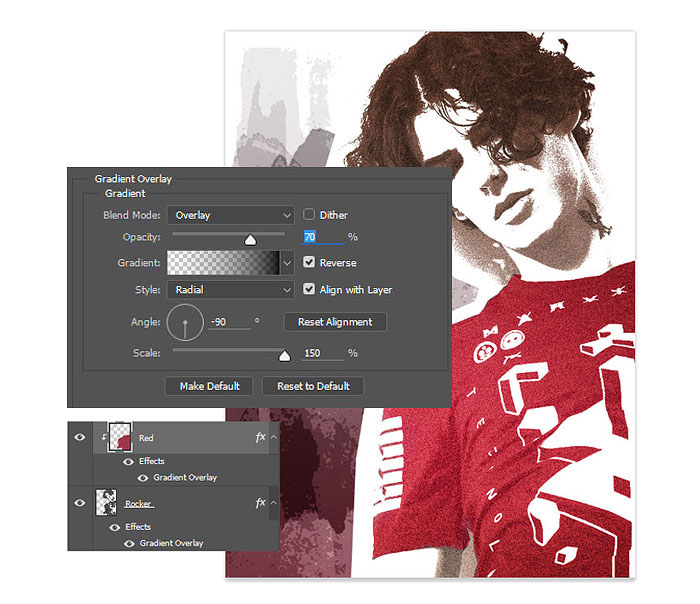
4、為了進(jìn)一步激發(fā)這種效果,創(chuàng)建色階調(diào)整圖層,并設(shè)置為剪貼蒙版。如下圖調(diào)整RGB通道。
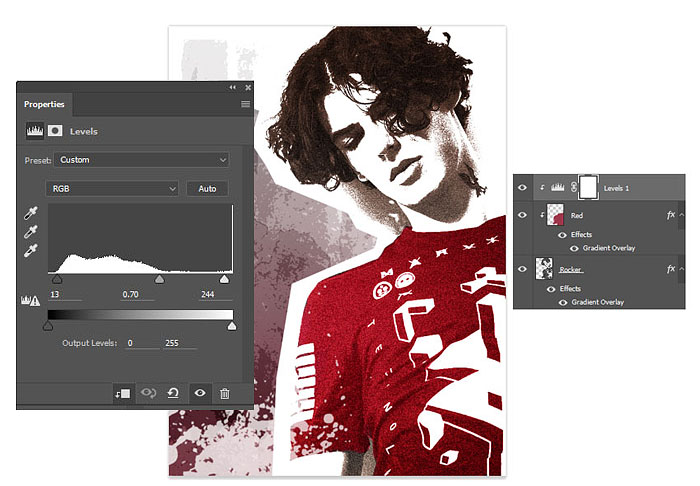
四、潤色
1、垃圾搖滾效果基本已經(jīng)完成,下面進(jìn)行最后的潤色工作。將飛濺素材打開,然后選擇矩形選框工具,選擇“編輯>自定義預(yù)設(shè)畫筆”,創(chuàng)建新畫筆。
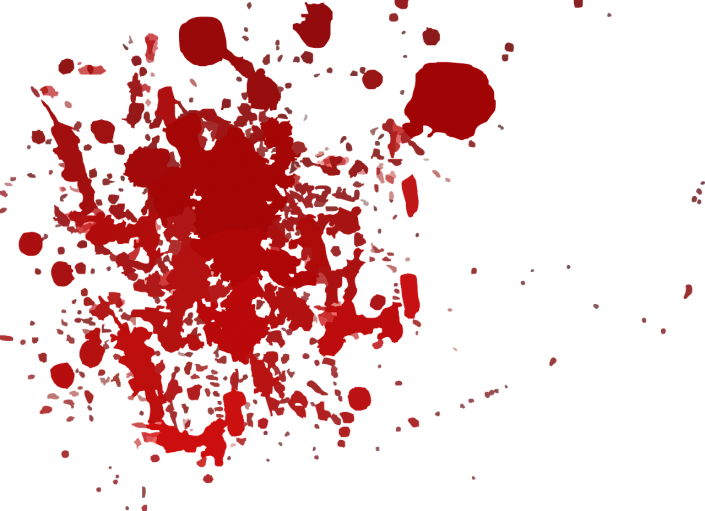
<點(diǎn)圖片看大圖>
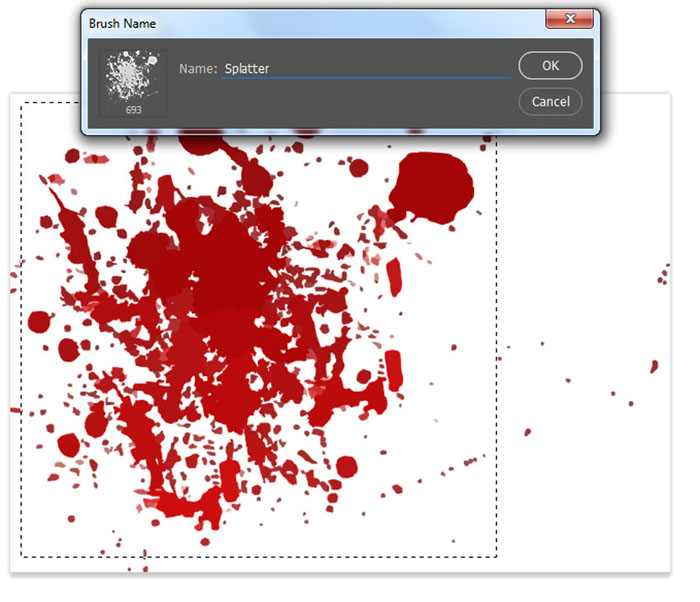
2、選擇剛剛制作的飛濺畫筆,為特效添加飛濺紋理。首先選擇紅色圖層,在人物頭發(fā)添加。然后創(chuàng)建新圖層,如下圖在人物左下角添加白色飛濺圖案。
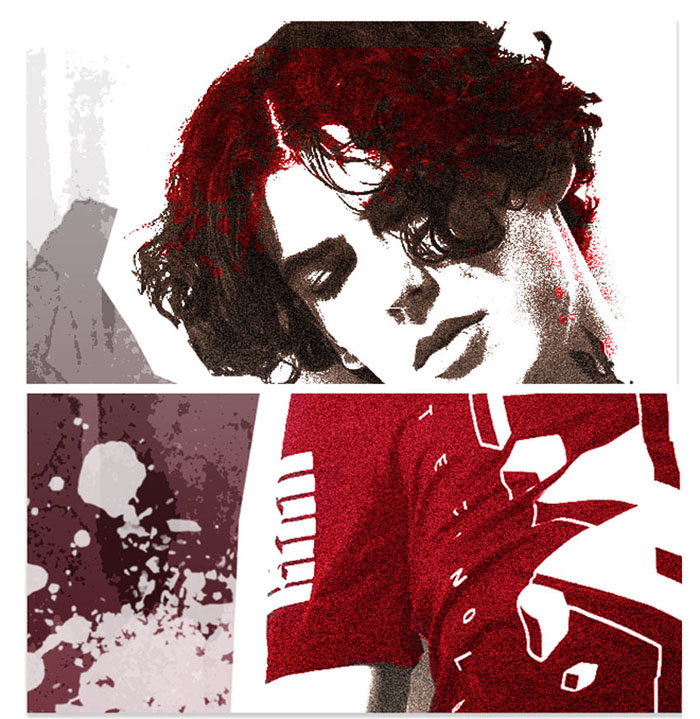
3、選擇矩形工具,在人物右下角添加兩個(gè)白色長方形。待會(huì)要在上面添加文字。
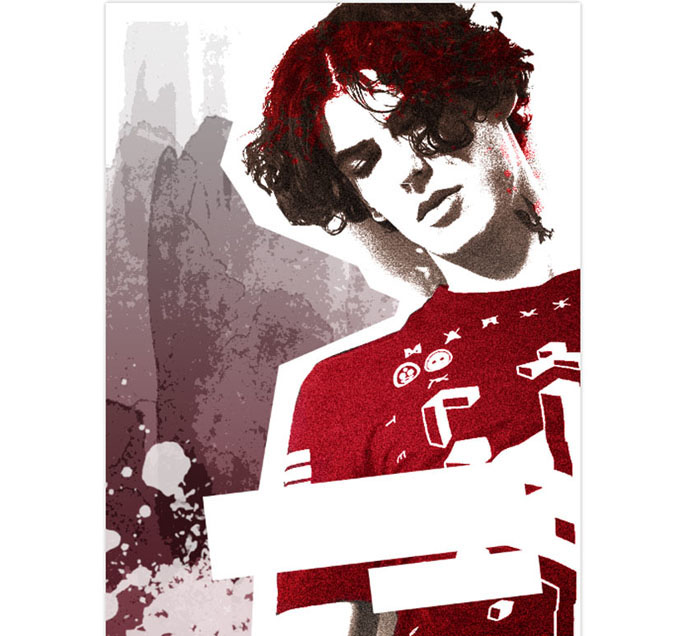
4、下載字體Marker Twins或者Grunge Fonts。然后根據(jù)喜好輸入文字。這里要為文字添加底紋效果。將黑白效果的水彩背景復(fù)制創(chuàng)建為新圖層,這里操作兩次。其中一個(gè)復(fù)制背景設(shè)置為文字圖層的剪貼蒙版,設(shè)置復(fù)制背景圖層的混合模式為加亮。
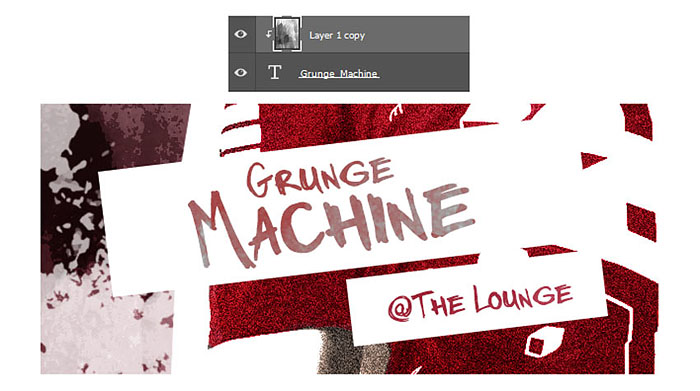
5、將另外一個(gè)背景復(fù)制圖層移動(dòng)到圖層組上方,設(shè)置混合模式為柔光。這樣可以為畫面添加更多的垃圾搖滾風(fēng)格化元素。
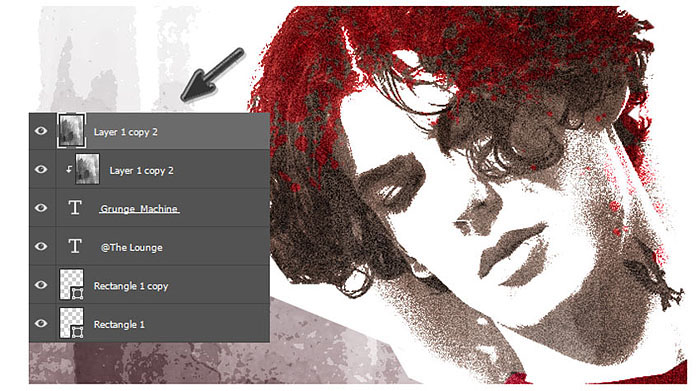
最終效果:
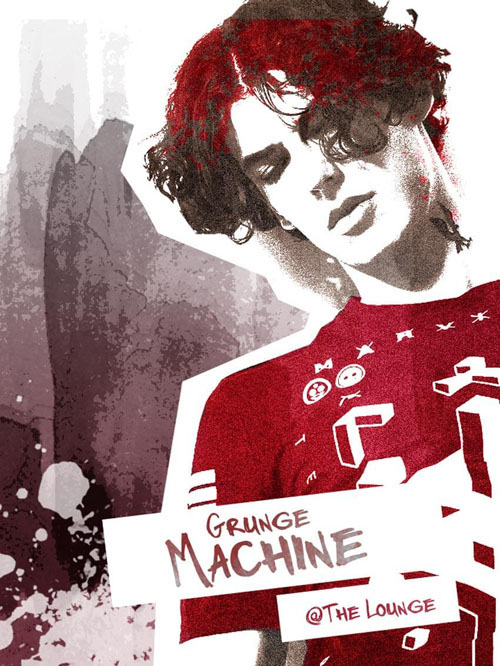
相關(guān)推薦
相關(guān)下載
熱門閱覽
- 1ps斗轉(zhuǎn)星移合成劉亦菲到性感女戰(zhàn)士身上(10P)
- 2模糊變清晰,在PS中如何把模糊試卷變清晰
- 3ps楊冪h合成李小璐圖教程
- 4ps CS4——無法完成請(qǐng)求,因?yàn)槲募袷侥K不能解析該文件。
- 5色階工具,一招搞定照片背后的“黑場(chǎng)”“白場(chǎng)”和“曝光”
- 6LR磨皮教程,如何利用lightroom快速磨皮
- 7軟件問題,PS顯示字體有亂碼怎么辦
- 8軟件問題,ps儲(chǔ)存文件遇到程序錯(cuò)誤不能儲(chǔ)存!
- 9ps液化濾鏡
- 10PS鼠繪奇幻的山谷美景白晝及星夜圖
- 11photoshop把晴天變陰天效果教程
- 12ps調(diào)出日系美女復(fù)古的黃色調(diào)教程
最新排行
- 1室內(nèi)人像,室內(nèi)情緒人像還能這樣調(diào)
- 2黑金風(fēng)格,打造炫酷城市黑金效果
- 3人物磨皮,用高低頻給人物進(jìn)行磨皮
- 4復(fù)古色調(diào),王家衛(wèi)式的港風(fēng)人物調(diào)色效果
- 5海報(bào)制作,制作炫酷的人物海報(bào)
- 6海報(bào)制作,制作時(shí)尚感十足的人物海報(bào)
- 7創(chuàng)意海報(bào),制作抽象的森林海報(bào)
- 8海報(bào)制作,制作超有氛圍感的黑幫人物海報(bào)
- 9碎片效果,制作文字消散創(chuàng)意海報(bào)
- 10人物海報(bào),制作漸變效果的人物封面海報(bào)
- 11文字人像,學(xué)習(xí)PS之人像文字海報(bào)制作
- 12噪點(diǎn)插畫,制作迷宮噪點(diǎn)插畫

網(wǎng)友評(píng)論